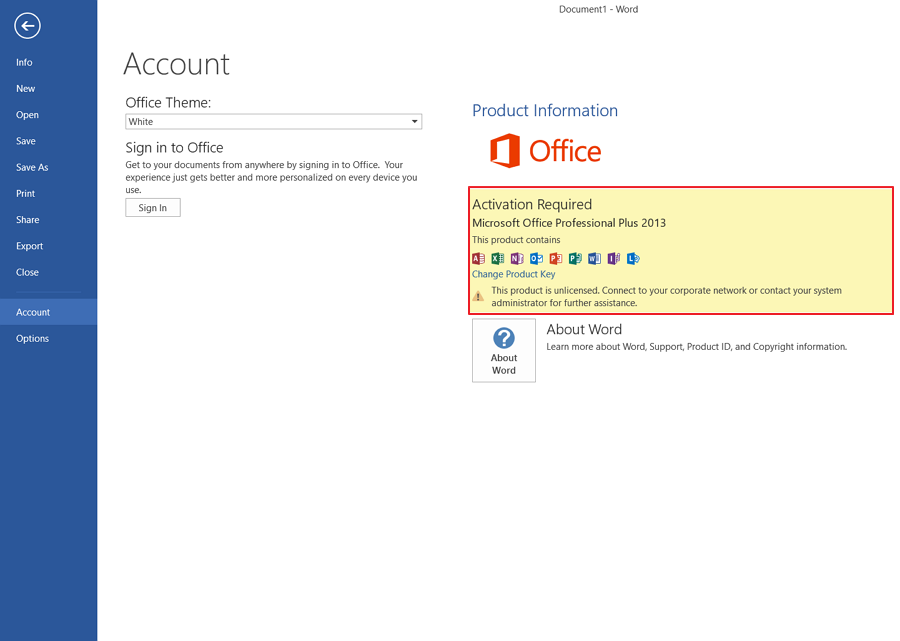Tutoriel Comment installer Microsoft Office 2019 pour débutants
Les utilisateurs qui sont encore au collège ou qui sont déjàtravail utilise généralement Microsoft Office pour créer des documents ou du matériel de présentation. Il est rare d'utiliser des alternatives open source telles que LibreOffice ou FreeOffice, en particulier dans le cadre de l'entreprise. Parce que, dans l'entreprise, il est très important de s'assurer que tout document créé peut être ouvert sur n'importe quel ordinateur sans être gêné par des problèmes de compatibilité.
Jusqu'à présent, le principal produit de Microsoftconduit sans concurrence significative. Pour préserver davantage sa position sur le marché, Microsoft Office 2019 a été publié, ce qui est certainement plus sophistiqué que la version précédente. La lecture de documents est plus pratique avec les outils d'apprentissage dans Microsoft Word 2019 et Outlook 2019, l'élimination des arrière-plans dans les images dans PowerPoint est plus facile qu'auparavant et les fonctionnalités de partage de fichiers sont également plus faciles d'accès.
Utilisateurs qui ont déjà mis à niveau le système d'exploitationau moins Windows 10 Fall Creators Update peut également utiliser un stylo numérique pour contrôler les diapositives dans PowerPoint 2019 via une connexion Bluetooth. Avec cette condition, le stylo numérique utilisé doit avoir un design conforme aux règles définies par Microsoft. Les exemples sont Surface Pen 4 et Wacom Bamboo Ink. Une fois le stylet numérique connecté à Windows, vous pouvez cliquer sur le bouton du stylet pour afficher la diapositive suivante. Pendant ce temps, pour revenir à la diapositive précédente, cliquez sur le bouton du stylet et maintenez-le enfoncé jusqu'à ce que la diapositive change.
Comment installer Microsoft Office 2019
1. Téléchargez d'abord le fichier d'installation de Microsoft Office 2019 via ce lien. Si oui, clic droit fichier puis sélectionnez Mont.

2. Après cela cliquez sur 2X Setup.

3. Attendez la fin du processus d'installation.

4. Terminé, Microsoft Office 2019 a été installé avec succès sur votre ordinateur / ordinateur portable.
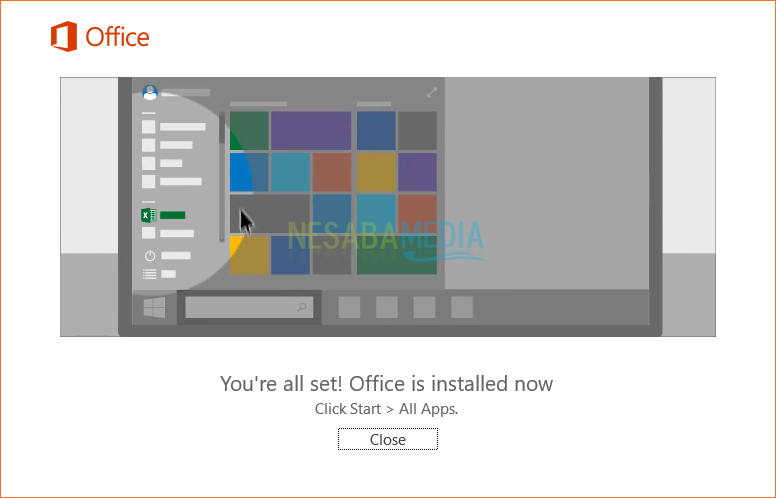
5. Voici quelques applications trouvées dans Microsoft Office 2019.

Spécifications recommandées
Si les fonctionnalités de Microsoft Office 2019 fontvous êtes intéressé, vous voulez donc l'utiliser, vous devez d'abord vérifier si la capacité de la RAM sur votre ordinateur est celle recommandée par Microsoft, qui est de 4 Go pour Windows 64 bits et de 2 Go pour Windows 32 bits. De plus, le système d'exploitation de votre ordinateur doit également être mis à niveau vers Windows 10 car Microsoft Office 2019 ne peut être exécuté que sur cette plate-forme. L'ordinateur doit également être pris en charge par au moins un processeur dual core.
Les spécifications matérielles ci-dessus doivent être respectées siVous souhaitez utiliser toutes les fonctionnalités de Microsoft Office 2019 en douceur. Quant à la façon d'installer Microsoft Office 2019, le guide suivant fournit des informations détaillées sur chaque étape que vous devez suivre.
Clôture
Si seulement à première vue de l'extérieur,Microsoft Office 2019 n'est pas très différent de la version précédente, mais en fait, il y a beaucoup de nouvelles choses que vous pouvez faire avec le logiciel. L'effet de transition Morph, qui a déjà été un peu discuté ci-dessus, est probablement la fonctionnalité la plus tentante pour les utilisateurs qui font souvent des présentations. LaTeX a également été pris en charge dans Microsoft Word.
En plus de Microsoft Office 2019, il existe également Office 365plus sophistiqué, mais la plupart des utilisateurs individuels préfèrent Microsoft Office 2019 car ses fonctionnalités sont plus que suffisantes et parce que le paiement ne doit être effectué qu'une seule fois dans la vie, et non plusieurs fois comme le système de paiement implémenté dans Office 365.